Ändern Sie Laufwerksbezeichnung in Eingabeaufforderung
Wenn Sie viele Partitionen verwalten müssen, müssen Sie das Laufwerkslabel von der lokalen Festplatte # zu dem ändern, was Sie möchten. Auf dieser Seite möchte ich zum Beispiel meine vier Partitionen ändern: Lokaler Datenträger C: E: F: zu System, Tools, Programme, Laufwerksbezeichnung in der Registrierung nicht ändern, Folgen Sie meinen Schritten:
Schritte zum Ändern der Laufwerksbezeichnung in der Eingabeaufforderung
- Drücken Sie WIN oder klicken Sie auf Start unten, geben Sie CMD ein, führen Sie cmd.exe als Administrator aus. Es muss als Administrator ausgeführt werden, um die Laufwerksbezeichnung zu ändern
- Geben Sie Etikett C: System ein, drücken Sie die Eingabetaste; > Geben Sie label E: Tools ein, drücken Sie die Eingabetaste; > Geben Sie Etikett F: Programme ein, drücken Sie die Eingabetaste;
- Doppelklicken Sie auf diesem PC auf dem Desktop, um neue Etiketten zu prüfen
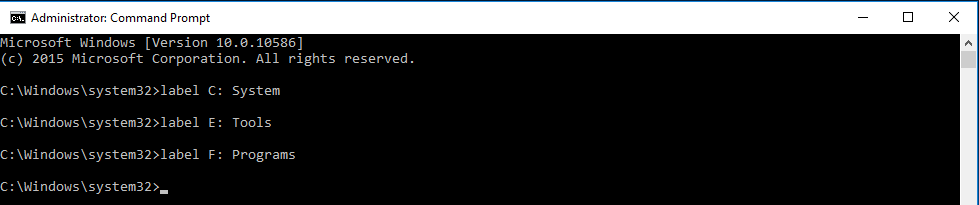
Ändern Sie Laufwerksbezeichnung in Partition Expert
- Führen Sie Partition Expert aus, klicken Sie auf C Partition, klicken Sie auf Label ändern ,
- Geben Sie im neuen Dialogfenster System ein und klicken Sie auf OK
- Führen Sie dieselben Operationen für Partition E: und Partition F aus:
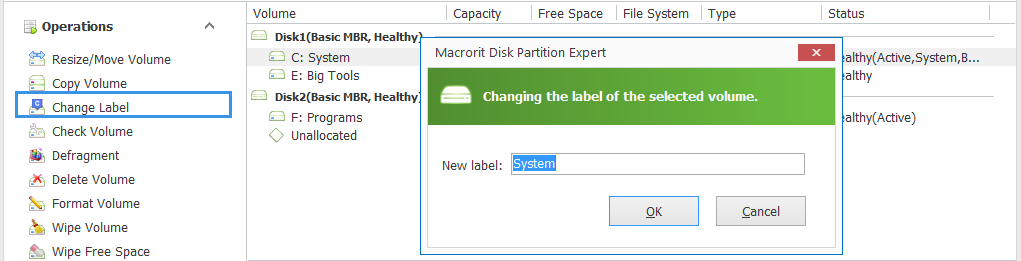
Ändern Sie Laufwerksbezeichnung in Windows Explorer
Das Laufwerkslabel im Windows Explorer ändern wird sehr oft von den meisten von uns verwendet.
- WIN + E, um den Windows Explorer zu öffnen
- Klicken Sie auf Partition C: nicht doppelt klicken, nur einmal klicken, drücken Sie F2,
- Geben Sie einen neuen Namen ein
